在数字化时代,移动硬盘已成为我们存储和传输大量数据的重要工具。然而,数据丢失或损坏的风险始终存在,无论是由于误删除、格式化、硬盘故障还是其他原因,都可能导致重要数据的遗失。面对这种情况,如何快速恢复移动硬盘中的数据成为了许多用户关注的焦点。本文将详细介绍几种快速恢复移动硬盘数据的方法,帮助用户在遇到数据丢失时能够迅速采取行动,较大程度地挽回损失。

图片来源于网络,如有侵权请告知
一、立即停止使用移动硬盘一旦发现数据丢失,首先要做的是立即停止使用移动硬盘。这是因为新的写入操作可能会覆盖尚未彻底清除的误删文件,导致数据恢复难度加大。因此,保持冷静,切勿进行任何可能导致数据进一步丢失的操作。
二、移动硬盘怎么快速恢复数据1、显示隐藏的数据
移动硬盘怎么快速恢复数据?如果您的移动硬盘数据突然不见了,这可能与数据被隐藏有关,此时,我们可以尝试通过显示隐藏的数据快速恢复,具体操作步骤如下:
步骤一:按“Win+E”打开文件资源管理器,找到移动硬盘盘符并进入。
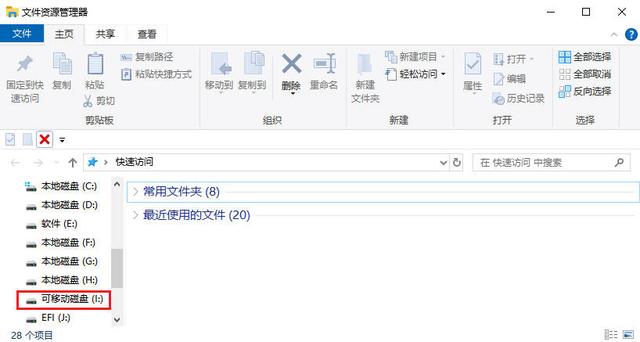
步骤二:在文件资源管理器顶部菜单栏中,点击“查看”选项卡。
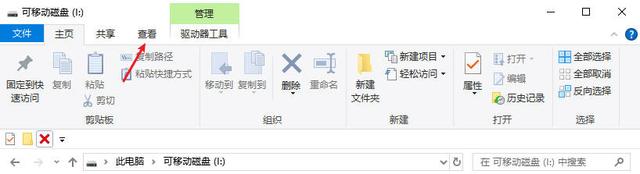
步骤三:勾选“隐藏的项目”,以查看被隐藏的文件和文件夹列表。
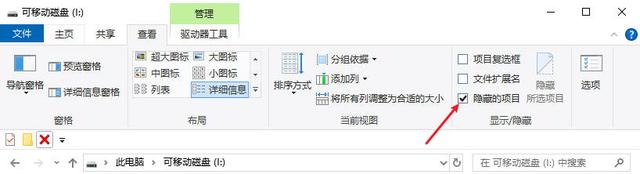
步骤四(可选):如需取消隐藏,右键单击文件或文件夹,选择“属性”,在属性对话框中取消“隐藏”选项的勾选状态。
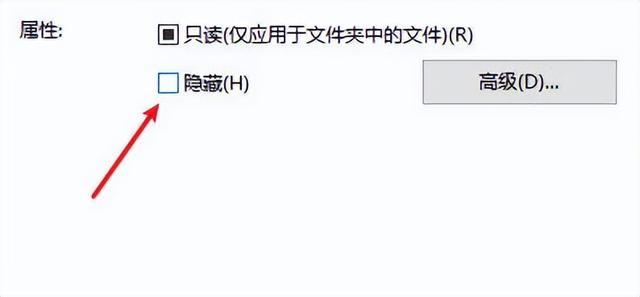
2、使用专业数据恢复软件
若移动硬盘数据仍无法显示,可能数据已被删除或其他原因丢失,可尝试使用专业数据恢复软件进行恢复,如云骑士数据恢复软件是解决移动硬盘数据丢失问题的得力助手,简单四步即可快速恢复移动硬盘数据:
使用步骤大致如下:
步骤1:打开云骑士数据恢复软件,选择“U盘/内存卡恢复”模式,以针对外接存储设备的数据恢复。
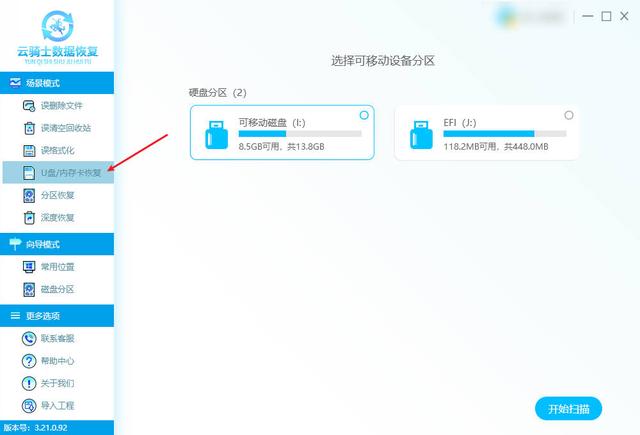
步骤2:连接移动硬盘到电脑,选中需要恢复数据的分区,点击“开始扫描”按钮,软件将开始扫描移动硬盘。
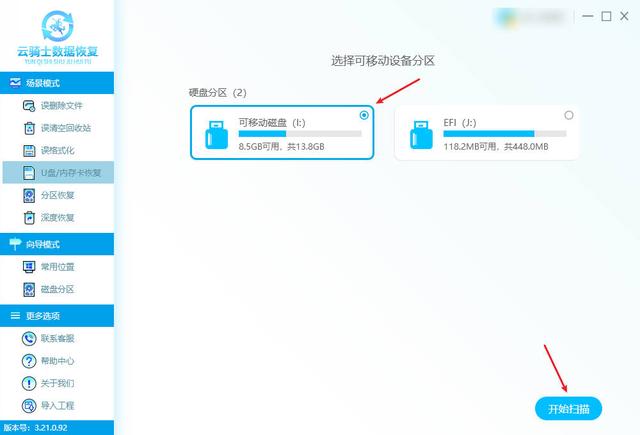
步骤3:扫描完成后,软件列出扫描出的数据,可通过文件类型、路径、文件名、大小等方式筛选并在预览模式下预览文件。
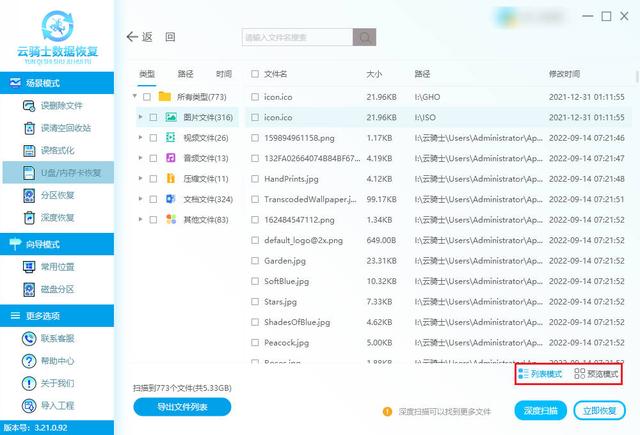
步骤4:确认无误后,勾选需要恢复的文件,点击“立即恢复”按钮,将文件保存到安全位置,避免数据覆盖。

3、寻求线下数据恢复服务
如果自行无法恢复,如数据恢复软件无法识别到移动硬盘,或者数据丢失情况较为复杂,移动硬盘存在物理故障(如磁头损坏、盘片划伤等),那么建议寻求线下数据恢复服务。这些服务通常由专业的数据恢复机构提供,他们拥有先进的设备和专业的技术团队,能够针对不同种类的硬盘故障,制定并实施高效的恢复策略,从而助您更快地解决数据丢失的困扰。

图片来源于网络,如有侵权请告知
需要注意的是,线下数据恢复服务的费用可能较高,且恢复成功率也不是百分之百。因此,在选择服务时要仔细评估数据的重要性,并咨询专业人员的意见。
三、备份数据的重要性为了防止移动硬盘数据丢失的问题再次发生,备份数据变得至关重要。定期备份重要数据到其他存储介质(如另一台计算机、云存储服务或外部硬盘)可以确保在数据丢失时能够轻松恢复。同时,使用专业的备份软件可以更方便快捷地管理备份任务,并设置定时备份计划,确保数据时刻得到保护。
四、延伸阅读恢复数据失败的原因有哪些?
硬盘数据恢复失败的主因包括物理损坏(如磁头故障、磁盘损伤、电路板问题)、逻辑损坏(文件系统、分区表错误或病毒感染)、数据覆盖、操作不当(如坏道后继续使用)及选用不当的恢复方法。正确应对需停止使用损坏硬盘,避免数据覆盖,选用专业软件或寻求专业服务,以及采取合适的恢复策略。
文章结尾:面对移动硬盘数据丢失的问题,快速恢复数据是每位用户都期望的结果。通过本文的介绍,我们了解了几种快速恢复数据的方法。希望这些知识能够帮助用户在遇到数据丢失时能够迅速采取行动,最大程度地挽回损失。
往期推荐: